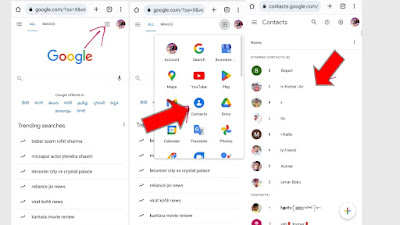आज की पोस्ट में जानेंगे Gmail se contact kaise nikale. जी हां दोस्तों आप मे से काफी ऐसे मोबाइल यूजर हैं जिनका मोबाइल खो गया है या फिर चोरी हो चुका है और ऐसे में आप न्यू phone मैं वह सभी कांटेक्ट नंबर सेव करना चाहते हैं. तो आज का यह लेख आपके लिए काफी ज्यादा इंपॉर्टेंट होने वाला है क्योंकि इस लेख में हम आपको पूरी जानकारी शेयर करने वाले हैं।
दोस्तों जैसा हम सभी को पता है कि हर एक मोबाइल में Gmail account होना अनिवार्य है ताकि हम ईमेल आईडी के द्वारा मोबाइल को ट्रैक कर सकते हैं साथ ही साथ Gmail के कोई सर्विस का लाभ उठा पाते हैं जैसे प्ले स्टोर अकाउंट बनाते हैं। फेसबुक अकाउंट बनाते हैं Instagram अकाउंट बनाते हैं लेकिन जो सबसे इंपोर्टेंट है वह हम जीमेल पर मोबाइल नंबर सेव करना और इसके बारे में काफी कम लोगों को पता है कि जीमेल पर भी मोबाइल नंबर सेव होता है. फिलहाल बात करने वाले हैं जीमेल पर मोबाइल नंबर कैसे देखें।
ईमेल आईडी से मोबाइल नंबर कैसे निकले?
ऐसे कई मोबाइल यूजर है जो पुराने मोबाइल से न्यू मोबाइल पर कांटेक्ट नंबर लाना चाहती है या फिर किसी कारण से आपका मोबाइल खो गया है या फिर आपने गलती से मोबाइल को रिसेट कर दिए और फिर सारा कांटेक्ट नंबर डिलीट हो चुका है ऐसे में आप परेशान है कि आखिर पुराना मोबाइल नंबर कैसे निकाले।

तो आप बड़ी आसानी से रिकवर कर सकते है इसके बारे में कम लोगों को पता है लेकिन बहुत से ऐसे मोबाइल यूजर हैं जिनको इन के बारे में पूरी जानकारी नहीं है मगर आज आपको पूरी जानकारी स्टेप बाय स्टेप हिंदी में मिले वाली है।
Gmail se contact kaise nikale?
आपको बताना चाहूंगा कि यदि आप जीमेल से मोबाइल नंबर निकाल रहे हैं तो सबसे पहले old जीमेल आईडी का पासवर्ड पता होना चाहिए यदि पता है तो ठीक है अगर नहीं पता है तो भी पोस्ट को लास्ट तक स्टेप बाय स्टेप ध्यान पूर्वक देख ले।
- सबसे पहले अपने मोबाइल या कंप्यूटर पर क्रोम ओपन करें।
- अब sing in बटन पर क्लिक करे यदि पहले से कोई Email id है तो add Account पर क्लिक करे।
- अब पुराना Email डाले, Next बटन पर क्लिक करे।
- उसके बाद password डाले, confirm बटन पर क्लिक करे।
- अब box पर क्लिक करे।
- इसके बाद contacts विकल्प पर क्लिक करे।
- अब आपके ईमेल पर जितने भी नंबर होगे वह सभी नंबर दिखाई देगे।
इससे यही होगा कि आपके पुराने ईमेल पर जितने भी कांटेक्ट नंबर थे वह सारा कांटेक्ट नंबर नई ईमेल आईडी पर आ जाएगा क्योंकि आप में से काफी ऐसे मोबाइल यूजर है जो पुराने मोबाइल के बदले अभी न्यू मोबाइल खरीदें चाहे वह एंड्रॉयड के बदले आईफोन है.
उसमें पुराना कांटेक्ट नंबर न्यू मोबाइल में लाना चाहते हैं तो यह स्टेप आपके लिए काफी ज्यादा इंपोर्टेंट होगा क्योंकि इस स्टेप में हम आपको पहले बताएं कि कैसे आप कांटेक्ट नंबर देख सकते हैं उसके बाद कैसे डाउनलोड कर सकते हैं और उन सभी नंबर को कैसे पर दूसरे ईमेल आईडी पर सेव कर सकते हैं।
अंतिम बात :-
आज हमने इस लेख से सीखा Gmail se contact kaise nikale. और Gmail se contact कैसे निकाले. इन दोनों के बारे में हमने सरल भाषा में जानकारी प्राप्त किये, उम्मीद है कि आपको यह आर्टिकल पसंद आया होगा।
यदि आपके मन में Gmail या फिर Gmail id se number kaise nikale के संबंधित कोई सवाल है तब आप नीचे कमेंट बॉक्स के द्वारा पूछ सकते हैं। और अगर आपको लगे कि यह आर्टिकल आप सभी के लिए महत्वपूर्ण है तो दोस्तों के साथ शेयर कर दे. और हाँ, यदि इसी तरह का पोस्ट पढ़ना चाहते हैं तो दाएं ओर लाल रंग का घंटा प्रेस करके ताकि लेटेस्ट – लेटेस्ट जानकारी आपको पहले प्राप्त हो।